Haben Sie darüber nachgedacht, es zu versuchen: Microsoft AutoUpdate Mac deinstallieren?
Microsoft Office ist heute mit Abstand die am weitesten verbreitete Office-Suite. Microsoft AutoUpdate ist ein Tool mit einem einzigen Ziel: alle von Microsoft erstellten Anwendungen auf dem Mac auf dem neuesten Stand zu halten. Die Mehrheit der Büroangestellten mag es.
Das Microsoft Edge Chromium hingegen hat eine aktuelle macOS-Version, wenn es auf Mac-Geräten verwendet wird. Dann müssen Sie dies tun, wenn Benutzer Edge Chromium herunterladen. Es würde durch Microsoft AutoUpdate ergänzt werden.
Benutzer sind verärgert über das Vorhandensein der Software, was zu einigen Ärgernissen führt, und sie werden so schnell wie möglich die Software loswerden wollen. In den folgenden Teilen erfahren Sie mehr über Microsoft AutoUpdate sowie, wie Sie Microsoft AutoUpdate stoppen oder Microsoft AutoUpdate Mac deinstallieren können.
Inhalte: Teil 2. Der schnellste Weg, um Microsoft AutoUpdate auf dem Mac zu deinstallierenTeil 3. Was ist Microsoft AutoUpdate?
Teil 1. So können Sie manuell Microsoft AutoUpdate Mac deinstallieren
Angenommen, Sie haben diese Probleme und das automatische Update ist einfach kein wichtiges Element auf Ihrem Gerät. In diesem Fall wird empfohlen, dass Sie Microsoft AutoUpdate Mac deinstallieren oder deaktivieren, was Ihnen hilft, dieses Problem zu lösen und unnötige Fehler zu vermeiden, die durch die Anwendung verursacht werden.
So deaktivieren Sie das Microsoft AutoUpdate:
- Starten Sie auf dem Mac eine Office-Software.
- Um auf den Hilfebereich zuzugreifen, gehen Sie zu und wählen Sie „Nach Aktualisierungen suchen“.
- Aktivieren Sie das „Von Hand“ Option im Microsoft AutoUpdate-Dialog und genehmigen Sie die Änderung.
- Schließen Sie die App.
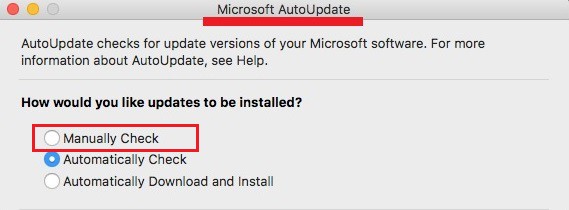
Bei Bedarf können Sie auch das Microsoft AutoUpdate-Programm mit Activity Monitor Gewalt beenden, bevor Sie Microsoft AutoUpdate Mac deinstallieren.
* Da das MacOS über eine Löschfunktion verfügt, mit der wir Dateien entfernen und Anwendungen aus dem Gadget deinstallieren können, ist es auch verfügbar, um Microsoft AutoUpdate auf dem Mac zu verwerfen. Benutzer müssen sich jedoch darüber im Klaren sein, dass das Betriebssystem möglicherweise nicht in der Lage ist, es vollständig vom Mac zu entfernen, sondern lediglich das Softwarepaket löscht. Darüber hinaus sollten Benutzer alle seine Dokumente suchen und bereinigen.
Sie müssen sowohl die Programme als auch alle zugehörigen Dateien deinstallieren, dann können Sievollständig Microsoft AutoUpdate Mac deinstallieren. Hier ist, was dagegen zu tun ist; Lesen Sie die folgenden Richtlinien.
- In den Anwendungen Suchen Sie das Microsoft AutoUpdate-Symbol und ziehen Sie es in Richtung des Ordners Müll.
- Klicken Sie Empty Trash or Leeren Papierkorb sichern aus dem Menü, wenn Sie mit der rechten Maustaste auf das Papierkorb-Symbol klicken.
- In Finder, wählen Gehe> Gehe zu Ordnerrealisieren kannst...
- Geben Sie in das Feld "
/library/". - Beseitigen Sie Mediendateien, die sich auf Microsoft AutoUpdate beziehen, indem Sie Verzeichnisse wie suchen und darauf klicken
/Application Support/,/Caches/,/Settings/um die Microsoft AutoUpdate-Einstellungen und Cache-Dateien zu entfernen.
Da die zugehörigen Daten von Microsoft AutoUpdate normalerweise den Namen des Anbieters oder der App enthalten, löschen Sie bitte nur diese Dateitypen vom Mac und lassen Sie die Dateien, die zu anderen Programmen gehören, in Ruhe.
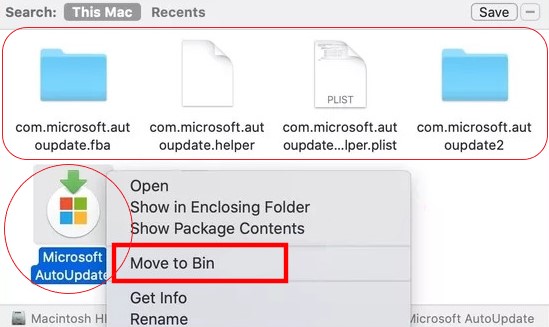
Teil 2. Der schnellste Weg, um Microsoft AutoUpdate auf dem Mac zu deinstallieren
Nehmen wir an, der Benutzer denkt, dass die manuelle Deinstallation viel Zeit und viel Arbeit in Anspruch nimmt, keine Sorge. In diesem Fall, PowerMyMac könnte Ihnen sogar helfen, wie Sie einfacher und schneller Microsoft AutoUpdate Mac deinstallierenkönnen.
PowerMyMac verfügt über ein ausgeklügeltes Deinstallationstool, das verschiedene Arten von Deinstallationsaufgaben für installierte Software auf dem Mac verwalten kann. Sein Merkmal „Deinstallation“ ermöglicht es Ihnen, jede App einfach zu deinstallieren, da sie das System automatisch scannt und alle zugehörigen Dateien erkennt. Wenn Sie also Microsoft AutoUpdate auf Mac oder anderen Apps wie Kodi, Onedrive, Avast usw vollständig deinstallieren möchten, ist diese App ein ausgezeichnetes Tool.
Neben der Deinstallation von Software ist PowerMyMac auch ein leistungsstarkes Reinigungstool, mit dem Sie mehrere Arten von Junk-Dateien wie doppelte Dateien, große oder alte Dateien, ähnliche Fotos, Systemprotokolle und E-Mail-Anhänge entfernen und Plugins von Ihrem Mac verwalten können, um Ihren Mac zu optimieren.

Sie können es verwenden, um Microsoft AutoUpdate auf dem Mac auf folgende Weise zu deinstallieren:
- Klicken Sie (sodass dort ein Haken erscheint) auf das Rechteck „Deinstallation“ und klicken Sie dann auf „SCANNEN“. Bitte warten Sie, bis der Scanvorgang abgeschlossen ist. Scannen Sie nur erneut, wenn dies unbedingt erforderlich ist.
- Wenn die gesamte Software analysiert wurde, wird eine Liste mit ihnen angezeigt. Wählen Sie Microsoft AutoUpdate. Mit der App verknüpfte Dateien und Ordner wird auf der rechten Seite angezeigt.
- Wählen Sie danach alle notwendigen Dateien der App aus und klicken Sie auf „Bereinigen“, um den Vorgang zu beenden, und warten Sie, bis er abgeschlossen ist.
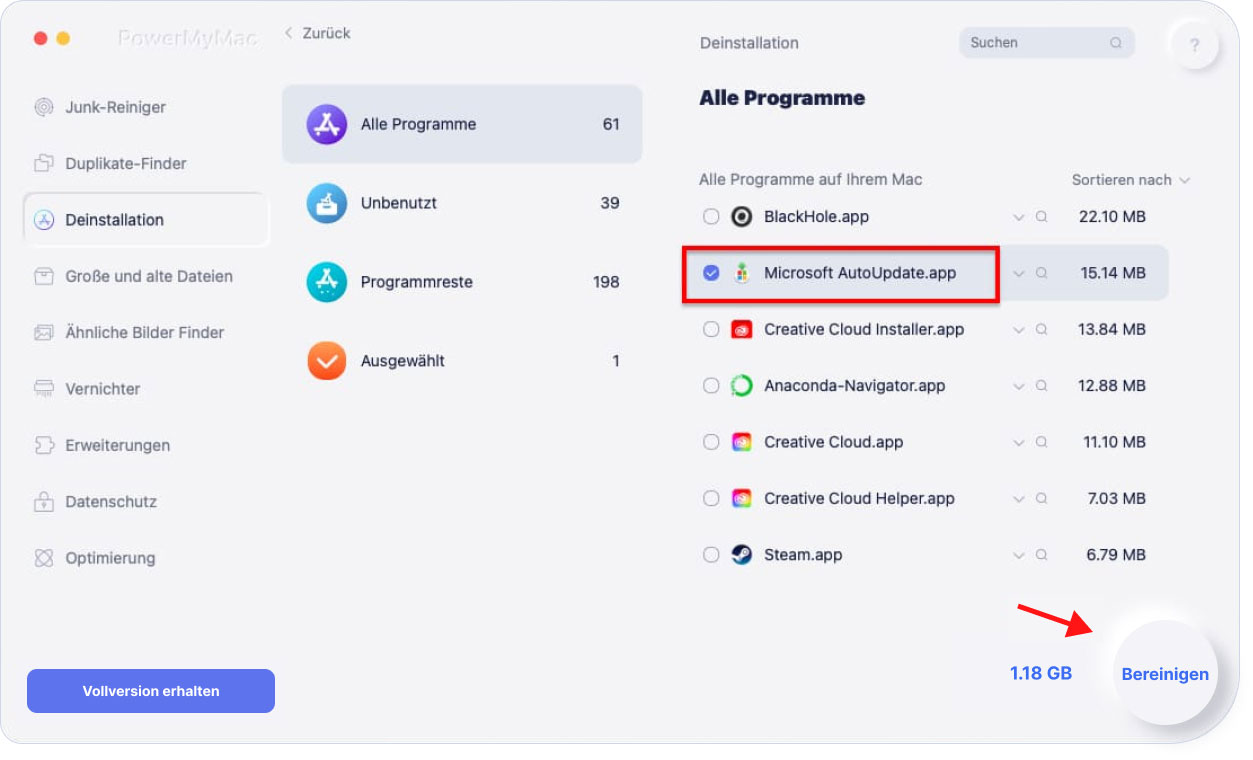
Teil 3. Was ist Microsoft AutoUpdate?
Lassen Sie uns mehr über die App erfahren, nachdem wir wissen, wie man Microsoft AutoUpdate Mac deinstallieren kann.
Benutzer werden das Programm Microsoft AutoUpdate auf dem Gerät bemerken, wenn sie etwas von Microsofts Apps auf den PC heruntergeladen haben. Obwohl das Programm nicht auf dem Launchpad oder anderswo angezeigt wird, wird es heruntergeladen und im Hintergrund ausgeführt. Das Tool aktualisiert, wie der Name schon sagt, Microsoft-Apps auf jedem Mac-Gerät sofort.
Neben dem Hinzufügen weiterer Funktionen gibt es noch verschiedene Fehlerbehebungen und Upgrades zur Leistungsverbesserung, die sofort bereitgestellt werden. Wenn Sie also eine seltsame Fehlfunktion bei der Verwendung eines Microsoft-Programms hatten und diese nach einer Weile verschwunden ist, hat Microsoft AutoUpdate höchstwahrscheinlich eine aktualisierte Version heruntergeladen, die das Problem behoben hat. Also warum wollen die Leute immer noch Microsoft AutoUpdate Mac deinstallieren?
Die Software kann eine übermäßige Menge an CPU-Ressourcen verwenden, was die Gesamtleistung des Systems beeinträchtigt. Leider werden manchmal auch Warnungen und Meldungen auf den Bildschirmen angezeigt, was störend sein kann.
Das automatische Update findet häufig Probleme, die es daran hindern, das neueste Update effektiv zu überprüfen oder zu installieren, einschließlich:
- Wenn Sie versuchen, ein Update herunterzuladen, wird ein Hinweis angezeigt, der Ihnen mitteilt, dass es bereits aktualisiert wurde (problematische Update-Installation).
- Während der Installation friert es immer ein.
- Fehlerschwierigkeiten die durch Microsoft AutoUpdate verursacht werden, treten häufig auf dem PC auf.
Wenn Sie also keine Microsoft-Software haben und diese den Mac verlangsamt, müssen Sie Microsoft AutoUpdate Mac deinstallieren.

Fazit
Da Sie jetzt ein klareres Verständnis dafür haben, was Microsoft AutoUpdate mit Ihrem Mac funktioniert und wann es aufgrund dieser neuen Informationen deinstalliert oder vorübergehend deaktiviert werden kann.
Zusammenfassend: Wenn Sie keine Microsoft-Apps auf Ihren PC heruntergeladen haben, können Sie Microsoft AutoUpdate Mac deinstallieren, ob manuell oder automatisch. Und Sie können es mit „Deinstallation“ von PowerMyMac einfach und vollständig von Ihrem Mac entfernen.



